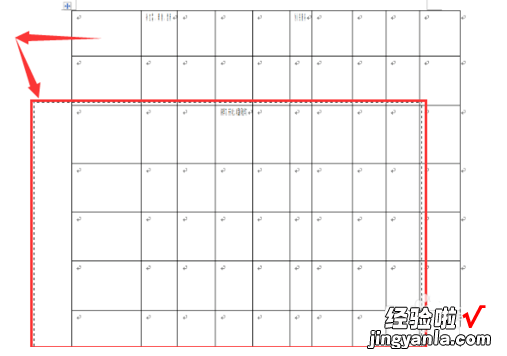经验直达:
- word表格如何调在一页
- word文档里面的表格怎么调整到一页
- word中怎么拉动整个表格
一、word表格如何调在一页
word中表格不在同一页调整为一页有设置与下段同页,插入分页符,插入分节符,重复标题行和设置表格属性五种方法 。
1、设置与下段同页,选中Word表格 , 然后在 “开始”界面中,点击段落中的“段落设置”按钮 。接着在“换行与分页”界面中,点击“与下段同页” , 然后点击“确定” 。
2、插入分页符,在“插入”界面中,将光标移动到文本段落与表格之间 , 然后点击页面中的“分页”就可以了 。
【word文档里面的表格怎么调整到一页 word表格如何调在一页】3、插入分节符,将光标移动到文本段落与表格之间 , 然后点击进入“布局”界面 。接着点击页面设置中的“分隔符”,点击分节符中的“下一页”就可以了 。
4、重复标题行,选中Word表格,然后在“表格工具”的“布局”界面中,点击“数据” 。最后点击“重复标题行”就可以了 。
5、设置表格属性,选中Word表格,然后在“表格工具”的“布局”界面中,点击“属性” 。接着在表格属性的“行”界面中,点击“在各页顶端以标题行形式重复出现” 。最后点击“确定”就可以了 。

Word文档中删除空白页的方法:
1、空白页在最后一页的删除方法如果空白页在最后一页,我们可以先将光标定位到最后一页 , 然后按键盘上的“Backspace”或“Delete”键来删除空白页 。
2、删除分页符先将Word视图模式设置成“草稿”,然后我们就可以看到一条横虚线,这就是分页符,它就是导致我们出现空白页的原因,将其删除 , 再回到默认的“页面视图”空白页就木有了 。
二、word文档里面的表格怎么调整到一页
1、调整行距和列距
有两种方式可调整行/列距
①手动调整:选择距离较大的,鼠标放在边框线上等出现双线的时候双击即可
②自动调整:选择整个表格 , 右击表格属性/行/列里输入指定的数值即可,一般得多试几次才会得出合适的数
2、拉伸表格
选中表格,右下角出现一个白色小方框 , 鼠标放在上面等出现黑色十字时沿着左上或者右下的方向拉伸表格,将超出范围的表格内容伸缩为一页
3、根据窗口调整表格
将复制粘贴过来的整张表格选中,右击/自动调整/根据窗口内容调整为表格 , 系统自动将表格内容按照纸张大小压缩至一页
4、调整纸张方向
有些表格横向和纵向内容太多,前面的方法都无法解决时,可以考虑调整纸张方向 , 具体方法是要先插入分节符,在页面布局/纸张方向里调整横向或者纵向即可
5、调整后的表格居中设置
调整至一页后的表格格式会发生些许变化,需要进行适当的调整,主要有表格居中、表格内容居中
①表格居中:选中整个表格,开始/段落/居中
②表格内容居中:选中整个表格,右击/单元格居中方式/水平居中
三、word中怎么拉动整个表格
方法/步骤
1、在这两个功能上 , office2000/office XP与office2010之后的版本没有大的区别 。首先将鼠标移到表格上,并稍作停留,会在表格的左上角和右下角发现两个特殊的符号 。
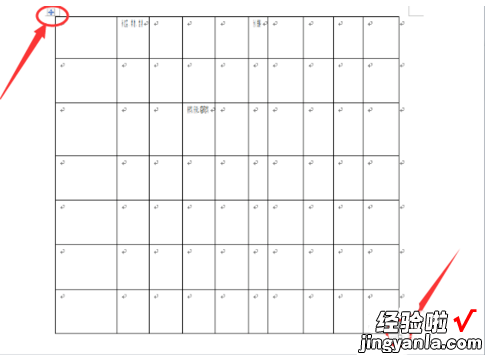
2、将鼠标移至右下角的“口”形符号,会发现符号变成了两向倾斜的箭头 。
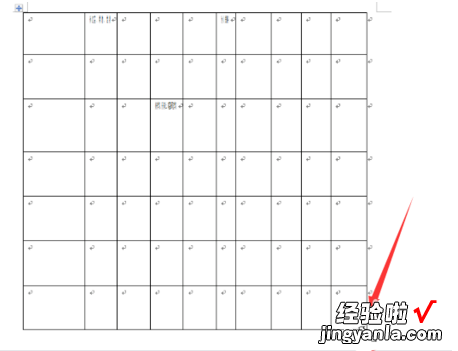
3、按下箭头不放,向里拖动,表格就整体缩小了 。

4、向外拖动,则表格就整体放大了 。

5、要整体移动表格,则将鼠标移到左上角的“口”形符号上,按下左键不放,就可以对表格进行整体移动了 。